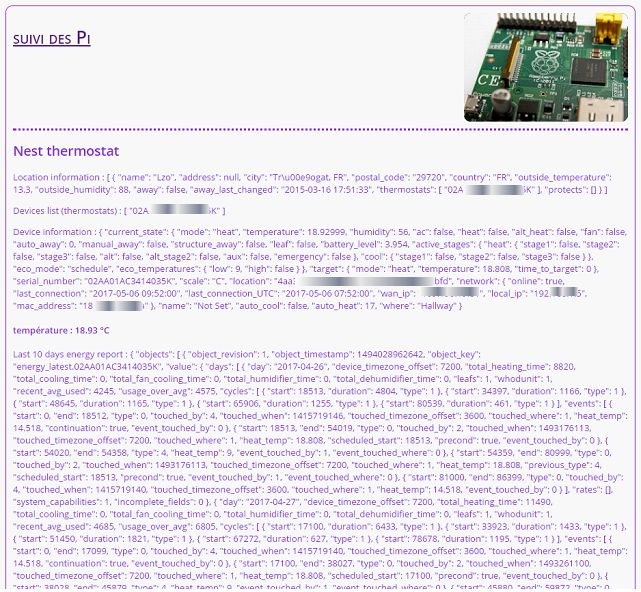
par Anne-Laure DELPECH | 6 Mai 2017 | Electronique - domotique, php
Je poursuis le travail pour créer un tableau de bord domotique de ma maison (série d’article Un tableau de bord domotique. Aujourd’hui, je veux afficher les données de mon thermostat Nest sur une page web.
Ce que je veux faire
J’ai un thermostat Nest auquel j’accède à distance (application android) avec l’email EMAIL et le mot de passe PASSNEST.
Je veux afficher les données de ce thermostat sur une page web hébergée sur Infomaniak. Cette page web est codée en PHP.
J’ai fait de nombreux essais infructueux avant de décider d’essayer d’utiliser le code créé par Guillaume Boudreau sur GitHub. Ca fonctionne à la perfection.
Comment faire ?
La première étape est de télécharger le code de Guillaume Boudreau sous forme d’un fichier zip. Ensuite on le décompresse et on place le fichier nest.class.php dans le répertoire principal de notre site.
Dans le répertoire /pi/ (en droits 740), je crée le fichier pw.php, avec droits 664. Il contient les infos suivantes (remplacer les données en majuscules par vos codes d’accès au thermostat) :
<?php
/*************************
Thermostat Nest
*************************/
// mail ety pw de home.nest.com
$nest_user = 'MAIL_NEST@MAIL' ;
$nest_pw = 'NEST_PW' ;
Ensuite, je crée un fichier fichier nest-test.php dans le répertoire principal de mon site et je lui attribue les droits d’accès 644. Ce fichier contient :
<?php
$path = dirname( __FILE__ );
define( 'ROOT',dirname( __FILE__ ) );
define( 'FILE_URL', "https://$_SERVER[HTTP_HOST]$_SERVER[REQUEST_URI]" );
define( 'BASE_URL', "https://$_SERVER[HTTP_HOST]" );
$title = "Test suivi des Pi";
include ROOT . '/header-2016.php';
// contient les infos d'id et mot de passe des différents équipements
include_once ROOT . '/pi/pw.php';
// https://github.com/gboudreau/nest-api
require_once 'nest.class.php';
?>
<section class="capteurs">
<h2>Nest thermostat</h2>
<?php
// see https://github.com/gboudreau/nest-api/blob/master/examples.php
// Your Nest username and password.
$username = $nest_user ;
$password = $nest_pw ;
// The timezone you're in.
// See http://php.net/manual/en/timezones.php for the possible values.
date_default_timezone_set('Europe/Paris');
// Here's how to use this class:
$nest = new Nest($username, $password);
// Location information
$locations = $nest->getUserLocations();
// Devices list (thermostats)
$devices_serials = $nest->getDevices();
// Device information
$infos = $nest->getDeviceInfo($devices_serials[0]);
// Last 10 days energy report
$energy_report = $nest->getEnergyLatest();
function jlog($json) {
echo json_encode($json, JSON_PRETTY_PRINT) . "\r\n";
}
?>
<p>Location information : <?php jlog($locations); ?></p>
<p>Devices list (thermostats) : <?php jlog($devices_serials); ?></p>
<p>Device information : <?php jlog($infos); ?></p>
<h4>température : <?php printf("%.02f °%s\n", $infos->current_state->temperature, $infos->scale); ?></h4>
<p>Last 10 days energy report : <?php jlog($energy_report); ?></p>
</section>
<!-- div container ENDS here -->
<?php include_once ROOT . '/footer-2016.php'; ?>
Quant à header-2016.php , il contient :
<!DOCTYPE html>
<html lang="fr">
<head>
<meta charset="utf-8">
<title><?php echo $title ; ?></title>
<?php
// http://blog.lavoie.sl/2013/02/php-document-root-path-and-url-detection.html
$base_dir = __DIR__; // Absolute path to your installation, ex: /var/www/mywebsite
$doc_root = preg_replace("!${_SERVER['SCRIPT_NAME']}$!", '', $_SERVER['SCRIPT_FILENAME']); # ex: /var/www
$base_url = preg_replace("!^${doc_root}!", '', $base_dir); # ex: '' or '/mywebsite'
$protocol = empty($_SERVER['HTTPS']) ? 'http' : 'https';
$port = $_SERVER['SERVER_PORT'];
$disp_port = ($protocol == 'http' && $port == 80 || $protocol == 'https' && $port == 443) ? '' : ":$port";
$domain = $_SERVER['SERVER_NAME'];
// $full_url = "${protocol}://${domain}${disp_port}${base_url}"; # Ex: 'http://example.com', 'https://example.com/mywebsite', etc.
$full_url = "${protocol}://${domain}${base_url}";
// echo $full_url . "\n" ;
?>
<link rel="stylesheet" href="<?php echo $full_url . '/css/pi-stylesheet.css' ; ?>">
<!--
<script src="script.js"></script>
-->
</head>
<header>
<a data-flickr-embed="true" href="https://www.flickr.com/photos/mattwareham/9109691433" title="Raspberry Pi"><img src="https://c2.staticflickr.com/3/2888/9109691433_292d2aac49_m.jpg" width="240" height="160" alt="Raspberry Pi"></a><script async src="//embedr.flickr.com/assets/client-code.js" charset="utf-8"></script>
<h1><a href="<?php echo $full_url ?>">suivi des Pi</a></h1>
</header>
<body>
<div class="container">
et footer-2016.php contient
</div> <!-- END container div -->
<footer>
<p>2017 Suivi des alertes et autres infos Pi</p>
</footer>
</body>
</html>
Le résultat
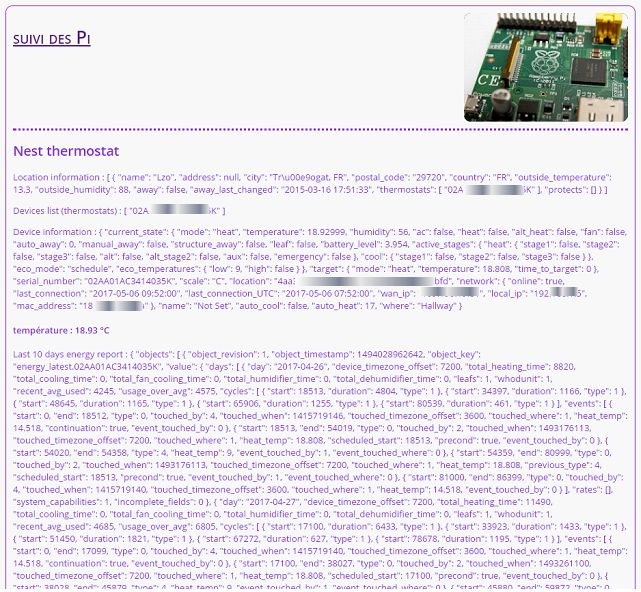
Ca n’est pas très lisible en l’état, sauf la température du couloir car il s’agit de données au format Json. Si je passe la première chaine de caractère dans https://jsonlint.com/, le texte devient plus lisible :
{
"name": "Lzo",
"address": null,
"city": "Tr\u00e9ogat, FR",
"postal_code": "29720",
"country": "FR",
"outside_temperature": 13.3,
"outside_humidity": 88,
"away": false,
"away_last_changed": "2015-03-16 17:51:33",
"thermostats": ["0XXXXXXXXXXXK"],
"protects": []
}
Et si je veux par exemple afficher la température et l’humidité extérieure selon le Nest, je place le code suivant dans ma page web :
<h4>température et humidité ext : <?php printf("%.02f °%s\n", $locations[0]->outside_temperature, $infos->scale); ?>, <?php printf("%.02f %s\n", $locations[0]->outside_humidity, "%"); ?></h4>
Ca m’affiche :
température et humidité ext : 13.30 °C , 87.00 %
Et voilà !
Et maintenant ?
Avant de voir comment stocker les données dans une base de données, je vais continuer à explorer la manière d’afficher les mesures de tous les capteurs de la maison. Les prochains articles à ce sujet seront également dans la série Un tableau de bord domotique.
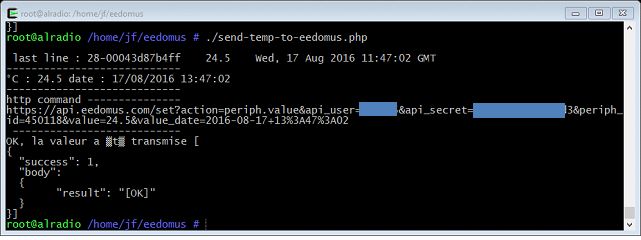
par Anne-Laure DELPECH | 17 Août 2016 | Eedomus, Raspberry Pi
J’ai un Raspberry Pi qui collecte des données issues de capteurs reliés à un arduino. Actuellement les données sont archivées dans des fichiers textes sur le Pi. Je veux envoyer les données à ma box Eedomus pour qu’elle en assure l’archivage et l’affichage.
Il faut donc que je réalise les actions suivantes :
- sur l’Eedomus : créer des « éléments de programmation » de type « état » pour chaque donnée à collecter.
- Sur le Raspberry Pi : lire les fichiers texte des données collectées et les envoyer à l’Eedomus tous les quarts d’heure.
Eedomus : créer des éléments de programmation de type « état »
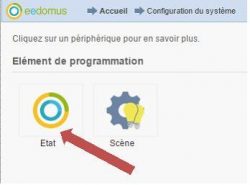 Sur un navigateur internet, accéder à la console eedomus (https://secure.eedomus.com/).
Sur un navigateur internet, accéder à la console eedomus (https://secure.eedomus.com/).
- Cliquer sur l’onglet « configuration » puis sur le bouton « ajouter ou supprimer un périphérique ».
- Dans la nouvelle fenêtre, cliquer sur le bouton « ajouter un autre type de périphérique ».
Régler le nouveau capteur d’état et noter son code API (450118) pour le capteur ci-dessous :
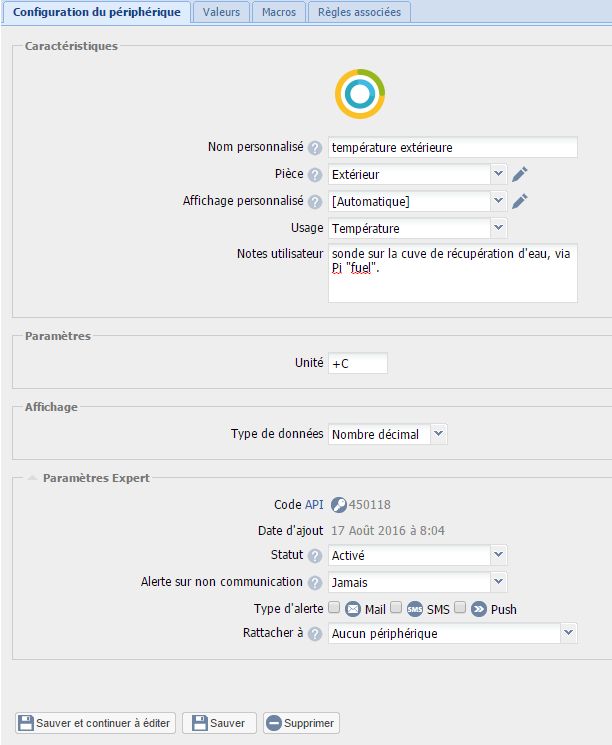
Une fois qu’on a cliqué sur le bouton « Sauver », le capteur est créé. Il est classé dans les périphériques virtuels.
Le capteur ne contient aucune valeur. Il faut lui en donner par des commandes HTTP via l’API d’Eedomus.
Raspberry Pi : envoyer une valeur au capteur créé
Voir la documentation Eedomus sur la manière de définir la valeur d’un capteur ici.
En manuel, pour envoyer une donnée à ce capteur, il me suffit d’envoyer une commande HTTP via un navigateur :
https://api.eedomus.com/set?action=periph.value&api_user=xxx&api_secret=xxx&periph_id=450118&value=24.2&value_date=2016-08-17 08:47:00
Et le navigateur affiche un message de succès :
{ "success": 1, "body": { "result": "[OK]" } }
Et dans la box Eedomus, la dernière valeur du capteur est maintenant 24.2°C à 8h47 le 17 août.
Raspberry Pi : lire un fichier texte et envoyer à l’Eedomus
J’explore les scripts PHP à faire dans l’article « Manipuler des fichiers en PHP« . Ici, je vais lire un fichier texte qui contient les températures mesurées dans mon bureau.
Localisation du fichier : /home/jf/temp/temperatures.log
Les données sont archivées sous la forme (11 dernières lignes) :
28-00043d87b4ff 24.25 Wed, 17 Aug 2016 06:58:25 GMT
28-00043d87b4ff 24.25 Wed, 17 Aug 2016 06:58:35 GMT
28-00043d87b4ff 24.312 Wed, 17 Aug 2016 07:05:52 GMT
28-00043d87b4ff 24.312 Wed, 17 Aug 2016 07:06:05 GMT
28-00043d87b4ff 24.25 Wed, 17 Aug 2016 07:06:16 GMT
Il va falloir que mon script php aille chercher la dernière ligne non vide puis en sorte la température (24.25) et la date au format compréhensible par l’Eedomus (AAAA-MM-JJ HH:MM:SS).
Pour lire le fichier à partir de la fin : voir cette question sur stackoverflow.
J’ai complété le fichier eedomus.php , créé dans l’article précédent de cette série « Un tableau de bord domotique« , avec la fonction suivante :
/******************************************************************
* appel de l'API eedomus en PHP pour donner une valeur une donnée
*
* $id = 450118
* $val = 24.2
* $date = '2016-08-17 08:47:00'
* mettra la valeur 24.2, à la date 2016-08-17 08:47:00 dans le capteur "état" d'ID 450118
*
*****************************************************************/
//&value=24.2&value_date=2016-08-17 08:47:00
function al_set_eedomus_sensor( $id, $val, $date ) {
global $api_user ;
global $api_secret ;
// eedomus date must be url encoded before it is sent
$date = urlencode( $date );
// construction de l'URL de l'API
$url = "https://api.eedomus.com/set?action=periph.value";
$url .= "&api_user=$api_user";
$url .= "&api_secret=$api_secret";
$url .= "&periph_id=$id";
$url .= "&value=$val";
$url .= "&value_date=$date";
echo "http command --------------- \n\r" ;
echo $url ;
echo "\n --------------------------- \n\r" ;
// appel de l'API
$result = file_get_contents( $url );
// on controle le résultat
if (strpos($result, '"success": 1') == false) {
echo "Une erreur est survenue : [".$result."]\n";
}
else {
// Tout s'est bien passé
echo "OK, la valeur a été transmise [".$result."] \n";
}
}
et j’ai créé un fichier send-temp-to-eedomus.php (droits 740), placé comme eedomus.php dans le répertoire ‘/home/jf/eedomus ‘ du Pi « alradio ». Ce script contient :
#!/usr/bin/php
<?php
/****************************************************
* read last non blank line from file
****************************************************/
$directory = '/home/jf/temp/';
$log_file = 'temperatures.log' ;
$pos = -10; // number of lines to read at end of file
$t = "";
$handle = fopen( $directory . DIRECTORY_SEPARATOR . $log_file, 'r' );
// source : http://stackoverflow.com/questions/6451232/reading-large-files-from-end
while ( $t != "\n" ) {
fseek( $handle, $pos, SEEK_END );
$t = fgetc( $handle );
$pos = $pos - 1;
}
$lastline = fgets( $handle );
echo " last line : " . $lastline ;
fclose( $handle );
/****************************************************
* now get each individual values
****************************************************/
date_default_timezone_set ( 'Europe/Paris' ) ;
$val = explode( "\t", $lastline );
// echo "---------------------------- \n\r" ;
// var_dump( $val ) ;
$date_var = explode( " ", $val[2] ) ;
$day = $date_var[1] ;
// for month conversion from text to number, see http://stackoverflow.com/questions/3283550/convert-month-from-name-to-number
$date = date_parse( $date_var[2] );
// echo "month --------------------- \n\r" ;
// var_dump( $date["month"] );
$month = $date["month"] ;
$year = $date_var[3] ;
$time = explode( ":", $date_var[4] ) ;
$heure = $time[0] ;
$minute = $time[1] ;
$seconde = $time[2] ;
$fuseau = $date_var[5] ;
// convertir en timestamp GMT (utiliser mktime si l'heure n'est pas GMT)
$gmt_timestamp = gmmktime( $heure, $minute, $seconde, $month, $day, $year ) ;
// convertir timestamp GMT en heure locale lisible par Eedomus 2016-08-17 08:47:00
$date_humain = date ( "d/m/Y H:i:s" , $gmt_timestamp ) ;
$date_eedomus = date ( "Y-m-d H:i:s" , $gmt_timestamp ) ;
// echo "time --------------------- \n\r" ;
// var_dump( $time ) ;
// echo "date_var --------------------- \n\r" ;
// var_dump( $date_var ) ;
echo "---------------------------- \n\r" ;
echo "°C : " . $val[1] . " date : " . $date_humain . "\n\r" ;
echo "---------------------------- \n\r" ;
/****************************************************
* now send the value to the Eedomus
* with al_set_eedomus_sensor( $id, $val, $date )
****************************************************/
include 'eedomus.php';
$id = 450118 ; // capteur eedomus 'température bureau'
al_set_eedomus_sensor( $id, $val[1], $date_eedomus ) ;
?>
Dans le Pi alradio, si je tape les commandes :
cd /home/jf/eedomus
./send-temp-to-eedomus.php
La console affiche les informations suivantes :
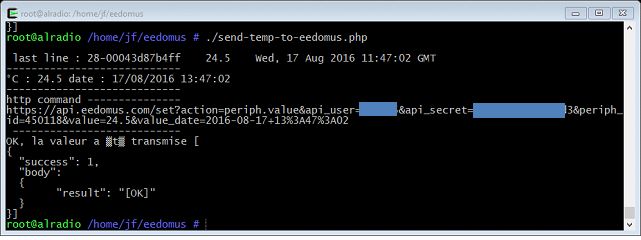
Et dans le tableau de bord Eedomus, la valeur a effectivement été modifiée.
Exécuter automatiquement le script d’envoi de données
Je vais utiliser le cron, comme dans l’article Supprimer les fichiers vidéo et image de plus de deux jours , à ceci près que c’est un fichier PHP que je vais exécuter.
J’utilise le générateur http://crontab-generator.org/ pour simplifier les choses.
J’ajoute donc la ligne suivante (SHIFT + INSER pour coller) au cron du Pi via crontab -e :
*/15 * * * * /usr/bin/php /home/jf/eedomus/send-temp-to-eedomus.php
Puis « reboot » à 14h17. Logiquement je devrais avoir une nouvelle valeur vers 14h30.
Ca fonctionne. Le capteur est effectivement mis à jour toutes les 15 minutes sur l’Eedomus.
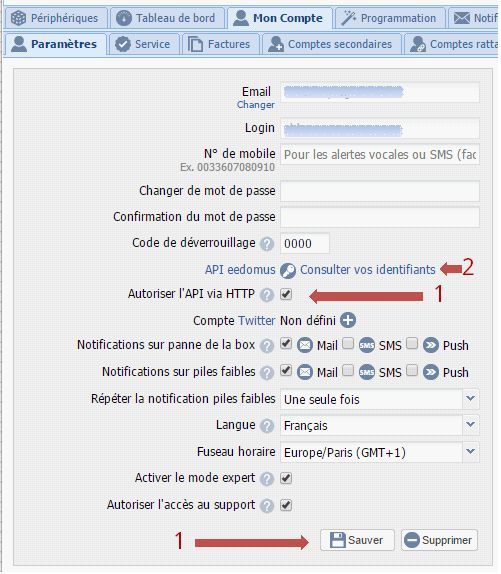
par Anne-Laure DELPECH | 15 Août 2016 | Eedomus, Raspberry Pi
Dans ce second article de la série Un tableau de bord domotique, je veux afficher une température stockée dans ma box domotique Eedomus + à mon tableau de bord (en PHP, sur Raspberry Pi).
Cet article a été complété le 8 mai 2017.
De quoi je pars ?
d’une page index.php servie par un Raspberry Pi, comme indiqué dans le premier article de cette série.
l’API de la box Eedomus
Elle est bien documentée ici : API eedomus.
Obtenir une clé d’API Eedomus
Dans https://secure.eedomus.com/, cliquer sur configurer puis « mon compte ».
- Cocher la case « autoriser l’API via http » et « sauver ».
- Cliquer sur « consulter vos identifiants »
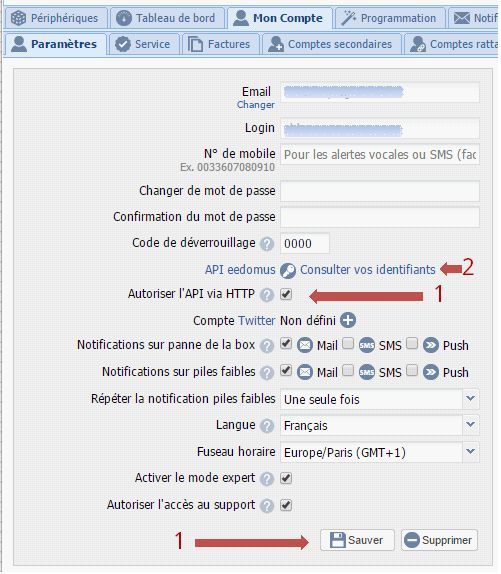
On obtient ainsi les valeurs de api_user et api_secret qui nous permettront de nous connecter. On accède aussi à un formulaire qui va nous permettre de construire la requête.
Faire une requête pour un capteur spécifique
J’utilise le formulaire précédent puis je copie la requête HTTP obtenue :
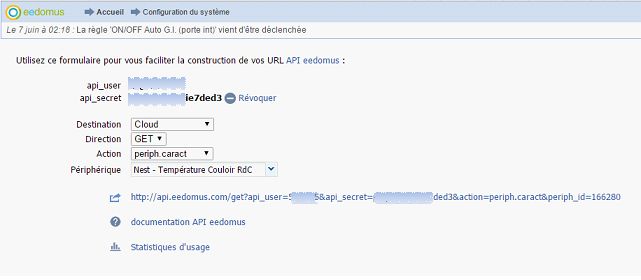
La requête est de type (remplacer api_user et api_secret) :
http://api.eedomus.com/get?api_user=xxx&api_secret=yyy&action=periph.caract&periph_id=166280
Lorsque je la tape dans un navigateur internet, j’obtiens la chaîne JSON suivante :
{ "success": 1, "body":{"periph_id": "166280", "name": "Nest - Température Couloir RdC", "last_value": "24.5", "last_value_text": "", "last_value_change": "2016-08-15 15:50:55"}}
Pour lire cette donnée dans mon fichier PHP, je me suis inspirée de l’exemple donné à la fin du document API eedomus.
J’ai intégré le code suivant à ma page index.php :
<h3>Autres informations</h3>
<?php include 'eedomus.php';?>
<!-- nest temperature ID 166280 -->
<p>couloir : <?php echo al_get_eedomus_value( 166280, 'last_value' ) ; ?> °C</p>
Et dans le fichier eedomus.php , j’ai intégré une fonction al_get_eedomus_value :
<?php
// définition des variables
$api_user = 'xxx'; // a récupérer sur votre compte eedomus
$api_secret = 'yyy'; // a récupérer sur votre compte eedomus
/******************************************************************
* appel de l'API eedomus en PHP pour récupérer une donnée
*
* $id = 166280
* $val = 'last_value'
* retournera la température actuellement mesurée par le thermostat Nest
*
*****************************************************************/
function al_get_eedomus_value( $id, $val ) {
global $api_user ;
global $api_secret ;
// construction de l'URL de l'API
$url = "http://api.eedomus.com/get?action=periph.caract";
$url .= "&api_user=" . $api_user;
$url .= "&api_secret=" . $api_secret;
$url .= "&periph_id=" . $id;
// appel de l'API
$result = file_get_contents($url);
// on controle le résultat
if (strpos($result, '"success": 1') == false)
{
echo "Une erreur est survenue : [".$result."]";
}
else
{
$result = json_decode( $result, true ) ; // true transforme $result en un array
$retour = $result['body'][$val];
return $retour ;
}
}
Le résultat est maintenant affiché sur mon tableau de bord :
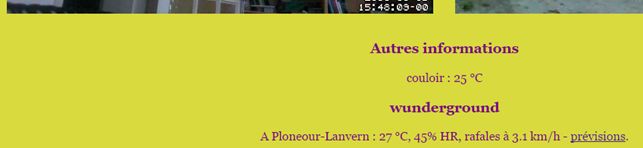
Mais les données ne sont mises à jour que si je rafraichis le tableau de bord manuellement.
Mettre à jour automatiquement les données de la page PHP
Cette question sur StackOverflow explique comment recharger une page toutes les 30 secondes. Il suffit d’ajouter <meta http-equiv= »refresh » content= »30″ /> en haut de la page PHP.
Comme 15 minutes = 900 secondes, j’ai intégré la ligne <meta http-equiv= »refresh » content= »900″ /> en haut de ma page PHP. Le haut contient donc maintenant :
<!DOCTYPE html>
<html lang="fr">
<head>
<meta charset="utf-8">
<title>Nautilus</title>
<meta name="viewport" content="width=device-width,initial-scale=1" />
<link href="A-style.css" rel="stylesheet" media="all" type="text/css">
<meta http-equiv="refresh" content="900" />
</head>
Complément (8 mai 2017)
J’ai affiné le contenu de ma page php pour avoir automatiquement la liste des périphériques de l’eedomus. C’est un préalable à un tableau de bord qui lirai automatiquement toutes les données de l’eedomus.
Obtenir la liste des périphériques
Dans le code ci-dessous, la fonction eedomus_url génère les url correctes pour :
- vérifier qu’on se connecte correctement à la box Eedomus ;
- Obtenir la liste des périphériques de la box Eedomus ;
- Lire la valeur d’un périphérique donné de la box Eedomus
la fonction ald_decode_french permet de lire correctement des textes encodés en français, avec des caractères spéciaux.
<?php
function eedomus_url( $action, $user_id, $pw ) {
/*
* eedomus_url( "&action=auth.test", $ee_apiuser, $ee_passwd ) construit
* https://api.eedomus.com/get?api_user=USER&api_secret=SECRET&action=auth.test
* eedomus_url( "&action=periph.list", $ee_apiuser, $ee_passwd ) construit
* https://api.eedomus.com/get?api_user=USER&api_secret=SECRET&action=periph.list
* eedomus_url( "&action=periph.caract&periph_id=156595", $ee_apiuser, $ee_passwd ) construit
* https://api.eedomus.com/get?api_user=USER&api_secret=SECRET&action=periph.caract&periph_id=156595
*
* ces 3 url renvoient bien une info en Json, en provoenance de l'eedomus dans un navigateur
*/
$eedomus_get = "https://api.eedomus.com/get?api_user=" ;
$eedomus_get .= $user_id ;
$eedomus_get .= "&api_secret=" ;
$eedomus_get .= $pw ;
$eedomus_get .= $action ;
return $eedomus_get ;
}
$ee_test = eedomus_url( "&action=auth.test", $ee_apiuser, $ee_passwd ) ;
$ee_list = eedomus_url( "&action=periph.list", $ee_apiuser, $ee_passwd ) ;
$ee_156595 = eedomus_url( "&action=periph.caract&periph_id=156595", $ee_apiuser, $ee_passwd ) ;
function ald_decode_french( $string ) {
$contents = utf8_encode( $string );
$results = json_decode( $contents );
return $results ;
}
Si j’utilise la fonction ald_decode_french sans la partie ‘utf8_encode’, le résultat est vide car les accents provoquent des erreurs. Ci-dessous, dans l’image, à gauche on a le résultat de <pre><?php print_r ( file_get_contents( $ee_list ) ) ; ?> </pre> et à droite le résultat de <pre><?php print_r ( ald_decode_french( file_get_contents( $ee_list ) ) ); ?> </pre> . Les accents sont correctement restitués dans la version de droite.
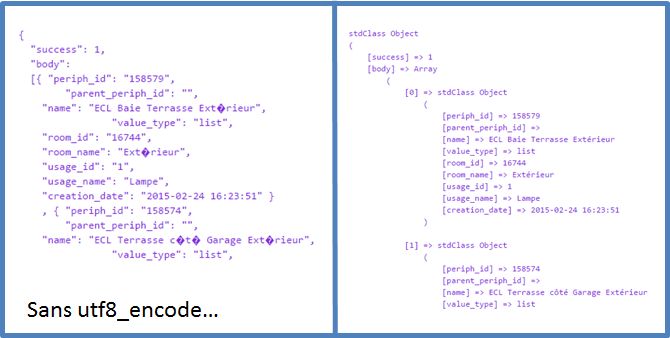
Et maintenant ?
Je vais maintenant voir comment un Raspberry Pi peut transmettre une valeur mesurée à l’Eedomus. Ce sera l’objet du prochain article de cette série Un tableau de bord domotique. Ensuite, je pourrai utiliser le présent tutoriel pour l’afficher sur mon tableau de bord.
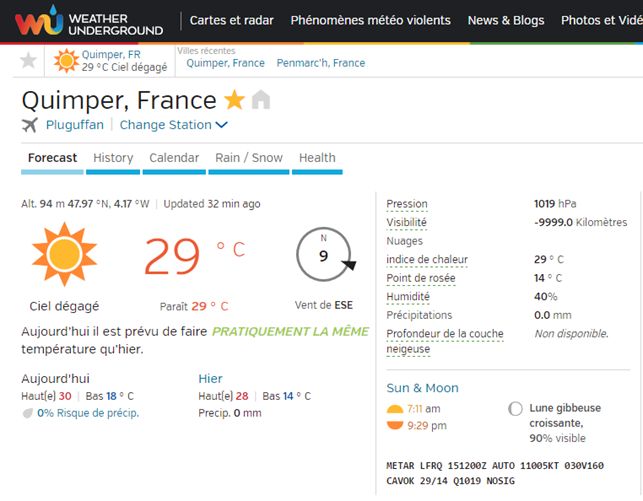
par Anne-Laure DELPECH | 15 Août 2016 | php, Raspberry Pi
Aujourd’hui, je veux lire des données issues d’une station météo proche de chez moi via l’API wunderground. Je souhaite qu’elles s’affichent automatiquement dans mon tableau de bord domotique (une page PHP servie par un Raspberry Pi).
De quoi je pars ?
J’ai réglé un Raspberry Pi pour servir une page PHP qui affiche le flux de deux caméras de surveillance (voir l’article Récapitulatif : Raspberry Pi, motion et deux caméras).
Maintenant, je veux ajouter des données issues de capteurs externes ou non. Je commence par insérer des données issues d’une station météo externe, via l’API de wunderground.
Une API ?
J’ai suivi le très bon cours en ligne sur les API de Emily REESE, sur OpenClassRoom ici.
Une API, ou « Application Programming Interface », est une interface entre un utilisateur et une application. Un menu constitue l’API d’un restaurant par exemple. En informatique, lorsqu’on parle d’API, on parle en général d’API REST (cf sur wikipedia). Elles utilisent des instructions HTTP.
En général les requêtes HTTP à des API REST obtiennent une réponse en JSON (cf sur wikipedia).
L’API de wunderground
Wunderground est un site qui met à disposition des informations météos. Les personnes qui possèdent une station météo peuvent lui communiquer des données. On a ainsi accès à des données très locales.
J’ai identifié une station locale à Plonéour-Lanvern. Je veux en extraire des données.
Je me suis créé un compte sur Wunderground et j’ai généré une clé API : voir cet article en français pour savoir comment faire.
Avec la console apigee intégrée à wunderground ici, j’ai pu déterminer que la requête est sous la forme :
http://api.wunderground.com/api/APIkey/conditions/q/pws:Station-ID.json
avec APIkey qui est ma clé API (elle ressemble à « b8e924a8f008b81e« ) et Station-ID est égale à « IPLONOUR3 » pour la station qui m’intéresse. On obtient l’ID de la station en cliquant sur le nom de la station (flèche rouge dans la copie d’écran ci-dessous). j’accède alors à une page dont l’adresse est https://www.wunderground.com/personal-weather-station/dashboard?ID=IPLONOUR3#history. J’ai donc l’ID.
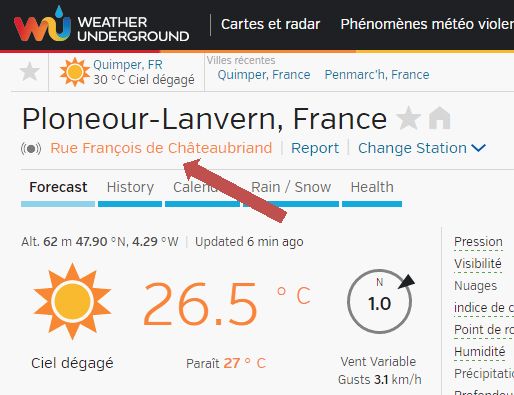
Faire une requête en PHP
Je me suis inspirée de cette question sur StackOverflow pour créer ma requête.
Si je met http://api.wunderground.com/api/APIkey/conditions/q/pws:IPLONOUR3.json (remplacer APIkey par votre clé API) dans un navigateur web, j’obtiens en retour une chaîne JSON :
{
"response": {
"version":"0.1",
"termsofService":"http://www.wunderground.com/weather/api/d/terms.html",
"features": {
"conditions": 1
}
}
, "current_observation": {
"image": {
"url":"http://icons.wxug.com/graphics/wu2/logo_130x80.png",
"title":"Weather Underground",
"link":"http://www.wunderground.com"
},
"display_location": {
"full":"Ploneour-Lanvern, France",
"city":"Ploneour-Lanvern",
"state":"",
"state_name":"France",
"country":"FR",
"country_iso3166":"FR",
"zip":"00000",
"magic":"34",
"wmo":"07201",
"latitude":"47.900333",
"longitude":"-4.287129",
"elevation":"60.00000000"
},
"observation_location": {
"full":"Rue François de Châteaubriand, Plonéour-Lanvern, ",
"city":"Rue François de Châteaubriand, Plonéour-Lanvern",
"state":"",
"country":"FR",
"country_iso3166":"FR",
"latitude":"47.900333",
"longitude":"-4.287129",
"elevation":"206 ft"
},
"estimated": {
},
"station_id":"IPLONOUR3",
"observation_time":"Last Updated on August 15, 3:01 PM CEST",
"observation_time_rfc822":"Mon, 15 Aug 2016 15:01:45 +0200",
"observation_epoch":"1471266105",
"local_time_rfc822":"Mon, 15 Aug 2016 15:04:53 +0200",
"local_epoch":"1471266293",
"local_tz_short":"CEST",
"local_tz_long":"Europe/Paris",
"local_tz_offset":"+0200",
"weather":"Clear",
"temperature_string":"79.9 F (26.6 C)",
"temp_f":79.9,
"temp_c":26.6,
"relative_humidity":"48%",
"wind_string":"Calm",
"wind_dir":"NE",
"wind_degrees":50,
"wind_mph":0.6,
"wind_gust_mph":"5.0",
"wind_kph":1.0,
"wind_gust_kph":"8.0",
"pressure_mb":"1018",
"pressure_in":"30.06",
"pressure_trend":"0",
"dewpoint_string":"59 F (15 C)",
"dewpoint_f":59,
"dewpoint_c":15,
"heat_index_string":"81 F (27 C)",
"heat_index_f":81,
"heat_index_c":27,
"windchill_string":"NA",
"windchill_f":"NA",
"windchill_c":"NA",
"feelslike_string":"81 F (27 C)",
"feelslike_f":"81",
"feelslike_c":"27",
"visibility_mi":"N/A",
"visibility_km":"N/A",
"solarradiation":"--",
"UV":"-1","precip_1hr_string":"-999.00 in ( 0 mm)",
"precip_1hr_in":"-999.00",
"precip_1hr_metric":" 0",
"precip_today_string":"0.00 in (0 mm)",
"precip_today_in":"0.00",
"precip_today_metric":"0",
"icon":"clear",
"icon_url":"http://icons.wxug.com/i/c/k/clear.gif",
"forecast_url":"http://www.wunderground.com/global/stations/07201.html",
"history_url":"http://www.wunderground.com/weatherstation/WXDailyHistory.asp?ID=IPLONOUR3",
"ob_url":"http://www.wunderground.com/cgi-bin/findweather/getForecast?query=47.900333,-4.287129",
"nowcast":""
}
}
Les données qui m’intéressent sont :
- « current_observation » -> « display_location » -> « city »
- « current_observation » -> « temp_c »
- « current_observation » -> « relative_humidity »
- « current_observation » -> « wind_gust_kph »
- « current_observation » -> « forecast_url »
En PHP, j’ajoute le code suivant à mon fichier index.php :
<section class="capteurs">
<h3>wunderground</h3>
<?php
// http://stackoverflow.com/questions/20044579/how-to-get-a-value-from-wunderground-json
$json_string = file_get_contents("http://api.wunderground.com/api/APIkey/conditions/q/pws:IPLONOUR3.json");
$parsed_json = json_decode($json_string);
$location = $parsed_json->{'current_observation'}->{'display_location'}->{'city'};
$temp_c = $parsed_json->{'current_observation'}->{'temp_c'};
$humidity = $parsed_json->{'current_observation'}->{'relative_humidity'};
$wind_gust_km = $parsed_json->{'current_observation'}->{'wind_gust_kph'};
$forecast_url = $parsed_json->{'current_observation'}->{'forecast_url'};
echo "A ${location} : ${temp_c} °C, ${humidity} HR, rafales à ${wind_gust_km} km/h - <a target='_blank' href='${forecast_url}'>prévisions</a>. \n";
?>
</section>
Et maintenant mon tableau de bord affiche la température, l’humidité, la vitesse des rafales de vent et un lien vers les prévisions météo locales :

Et maintenant ?
Je vais maintenant intégrer une donnée issue de ma box domotique Eedomus. Ce sera l’objet du second article de cette série Un tableau de bord domotique.
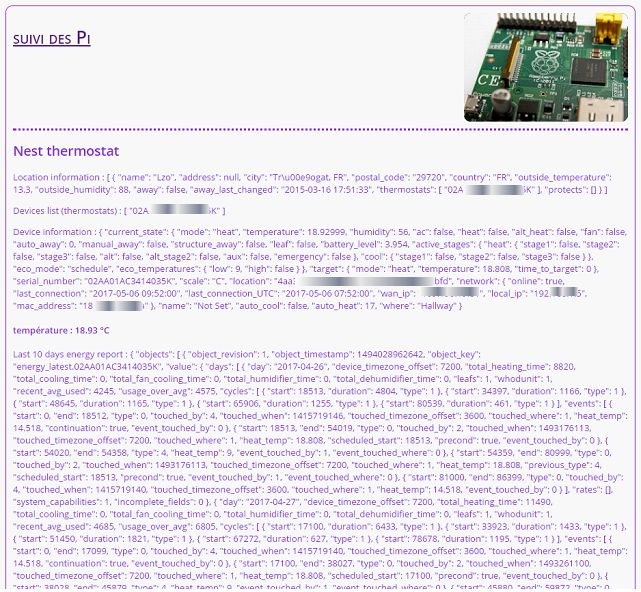

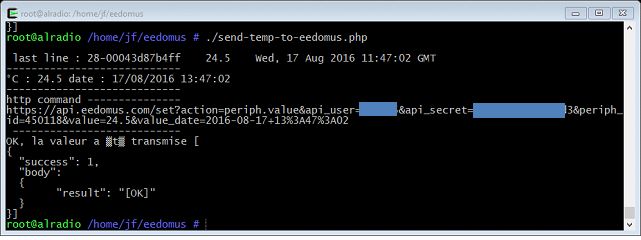
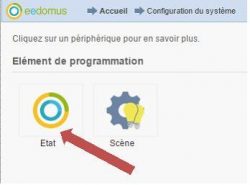 Sur un navigateur internet, accéder à la console eedomus (https://secure.eedomus.com/).
Sur un navigateur internet, accéder à la console eedomus (https://secure.eedomus.com/).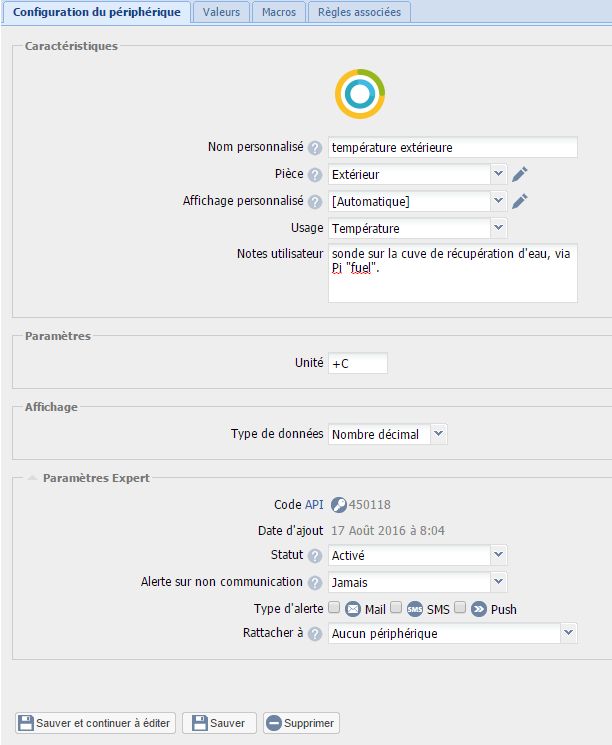
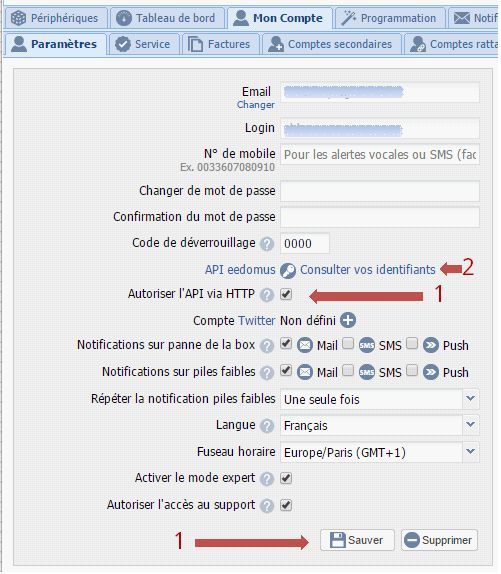
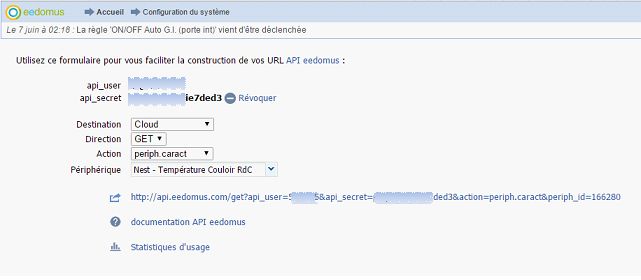
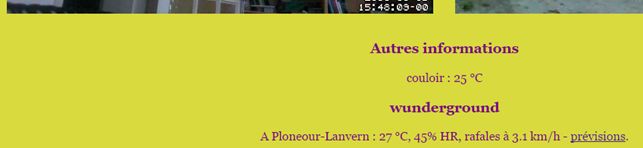
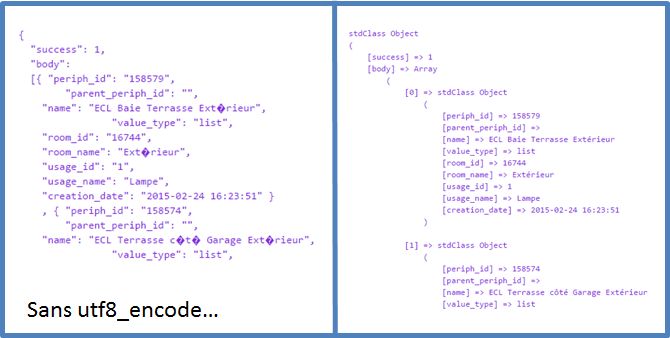
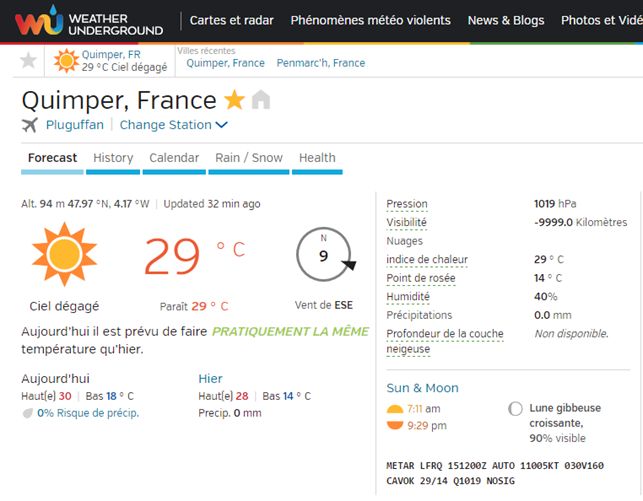
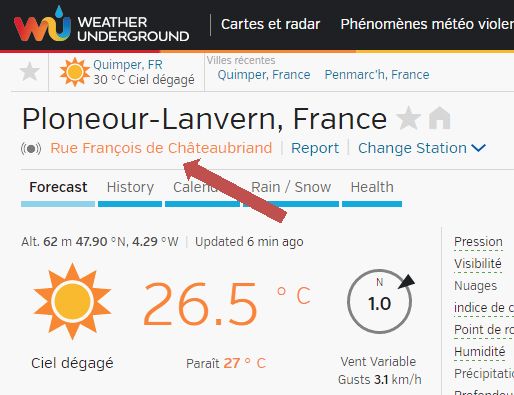

Commentaires récents